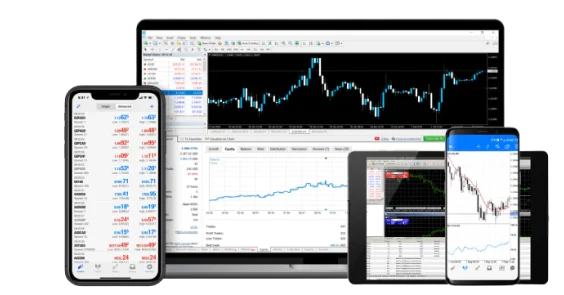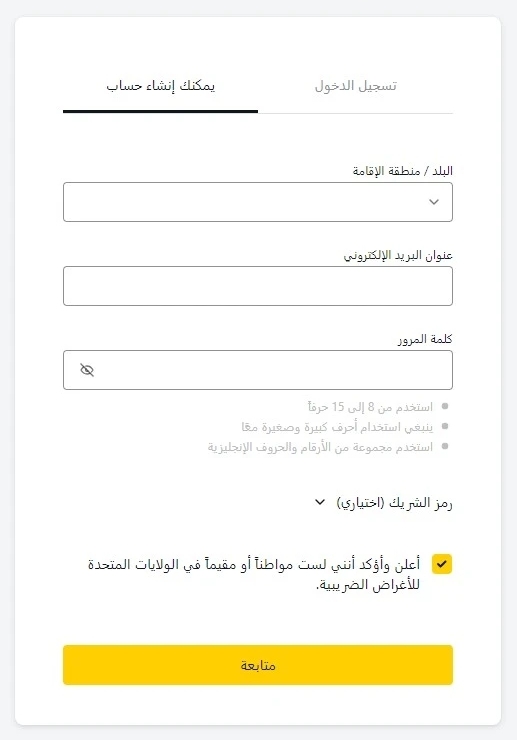لماذا تختار Exness MT4؟
Exness هو وسيط موثوق به ذو سمعة قوية. توفر Exness ظروف تداول متفوقة، ميزات متقدمة، ودعم عملاء استثنائي. إليك أهم الأسباب لاختيار Exness MT4:

- ظروف تداول متفوقة: تقدم Exness فروقات أسعار ضيقة (تصل إلى 0.1 نقطة)، وتنفيذ سريع (أقل من 0.1 ثانية)، وبدون إعادة تسعير. يمكنك التداول بثقة.
- سحوبات فورية: تتيح Exness إمكانية السحب الفوري. احصل على أموالك فورًا، مما يجعل إدارة الأموال أسهل وأكثر راحة.
- أدوات تداول متقدمة: يوفر MT4 مجموعة واسعة من المؤشرات الفنية (أكثر من 30)، وأدوات الرسم البياني، وخيارات التداول الآلي. عزز استراتيجية التداول الخاصة بك بهذه الأدوات.
- منظم وآمن: تخضع Exness لتنظيم العديد من السلطات المالية، مما يضمن بيئة تداول آمنة وشفافة.
- دعم العملاء على مدار الساعة: توفر Exness الدعم طوال الوقت. فريق الدعم المخصص لدينا يساعدك في أي أسئلة أو مشاكل تواجهها.
التسجيل وإدارة حسابك في Exness
للتداول على MT4 مع Exness، يجب عليك أولاً إنشاء حساب. إليك كيف يمكنك القيام بذلك:
- زر موقع Exness: اذهب إلى الصفحة الرئيسية لExness. اضغط على زر “فتح حساب”.
- املأ استمارة التسجيل: أدخل اسمك، عنوان بريدك الإلكتروني، ورقم هاتفك. أنشئ كلمة مرور آمنة.
- تحقق من هويتك: قم بتحميل الوثائق للتحقق من هويتك وعنوانك. هذه الخطوة تتوافق مع المتطلبات التنظيمية.
- اختر نوع الحساب: اختر من بين الحساب القياسي، الحساب المحترف، حساب الفروقات الصفرية، أو حسابات الصفر. كل نوع يناسب احتياجات تداول مختلفة.
- إيداع الأموال: بعد التحقق، قم بإيداع الأموال عبر التحويلات البنكية، أو بطاقات الائتمان/الخصم، أو المحافظ الإلكترونية.
إدارة حسابك
- المنطقة الشخصية: استخدم منطقة Exness الشخصية لإدارة الإعدادات، وإيداع وسحب الأموال، وعرض تاريخ التداول.
- أنواع الحسابات: افتح حسابات متعددة تحت أنواع مختلفة لتنويع استراتيجياتك. كل نوع من الحسابات يقدم ميزات فريدة مصممة خصيصًا لتناسب أنماط تداول مختلفة.
تسجيل الدخول إلى MT4 مع Exness
تسجيل الدخول إلى MT4 باستخدام حسابك في Exness عملية بسيطة. اتبع الخطوات التفصيلية أدناه لكل نوع من الأجهزة لضمان تجربة تسجيل دخول سلسة.
تسجيل الدخول إلى Exness MT4 لنظام ويندوز
- ابحث عن تطبيق MetaTrader 4 وافتحه على جهاز الكمبيوتر الذي يعمل بنظام Windows الخاص بك. إذا لم تكن قد قمت بتثبيته بعد، قم بتحميله من موقع Exness واتبع تعليمات التثبيت.
- في واجهة MT4، انتقل إلى الزاوية العلوية اليسرى وانقر على قائمة “ملف”. من القائمة المنسدلة، اختر “تسجيل الدخول إلى حساب التداول”.
- سوف تظهر نافذة تسجيل الدخول. أدخل رقم حساب التداول الخاص بك في Exness في حقل “تسجيل الدخول”. ثم، أدخل كلمة مرور حسابك. تأكد من اختيار عنوان الخادم الصحيح المقدم من Exness من قائمة الخوادم المنسدلة.
- بعد إدخال جميع المعلومات المطلوبة، انقر على “تسجيل الدخول”. ستحاول المنصة الاتصال بالخادم. بمجرد إتمام الاتصال، ستسمع نغمة تأكيد، تشير إلى أنك قد سجلت الدخول بنجاح.
تسجيل الدخول إلى Exness MT4 لنظام الماك
- افتح تطبيق MetaTrader 4 على جهاز الماك الخاص بك. إذا لم تكن قد قمت بتثبيته، قم بتحميله من موقع Exness وأكمل عملية التثبيت.
- اضغط على قائمة “ملف” في أعلى واجهة MT4. اختر “تسجيل الدخول إلى حساب التداول” من الخيارات المنسدلة.
- في نافذة تسجيل الدخول التي تظهر، أدخل رقم حساب التداول الخاص بك في Exness، وكلمة المرور الخاصة بك، واختر عنوان الخادم الصحيح من القائمة المقدمة.
- اضغط على “تسجيل الدخول” للاتصال بحساب التداول الخاص بك. سيبدأ عملية الاتصال، وبمجرد النجاح، ستتمكن من الوصول إلى حساب التداول الخاص بك على MT4.
تسجيل دخول Exness MT4 للأندرويد
- قم بتشغيل تطبيق MetaTrader 4 على جهاز الأندرويد الخاص بك. إذا لم تقم بتثبيته بعد، قم بتحميله من متجر Google Play.
- اضغط على أيقونة “القائمة” (عادةً ما تكون ثلاث خطوط أفقية) في الزاوية العلوية اليسرى من الشاشة. اختر “إدارة الحسابات” من خيارات القائمة.
- اضغط على أيقونة “+” الموجودة في الزاوية العليا اليمنى من الشاشة لإضافة حساب جديد. ثم، اختر “تسجيل الدخول إلى حساب موجود.”
- في شريط بحث الوسيط، اكتب “Exness Technologies Ltd” واختره من نتائج البحث. تأكد من اختيار الخادم المناسب المرتبط بحساب التداول الخاص بك.
- أدخل رقم حساب التداول الخاص بك في Exness وكلمة المرور. اضغط على “تسجيل الدخول” للدخول إلى حسابك. سيتصل التطبيق بالخادم، وسيتم تسجيل الدخول إلى حساب التداول الخاص بك.
تسجيل الدخول إلى Exness MT4 لنظام iOS
- افتح تطبيق MetaTrader 4 على جهاز iOS الخاص بك. إذا لم يتم تثبيته، قم بتنزيله من متجر التطبيقات.
- اضغط على “الإعدادات” في أسفل يمين الشاشة. ثم اضغط على “حساب جديد” واختر “تسجيل الدخول إلى حساب موجود”.
- أدخل “Exness Technologies Ltd” في شريط بحث الوسيط واختر الخادم الصحيح لحسابك من نتائج البحث.
- قدم رقم حساب التداول الخاص بك في Exness وكلمة المرور في الحقول المخصصة لذلك.
- اضغط على “تسجيل الدخول” للاتصال بحساب التداول الخاص بك. سيقوم التطبيق بإنشاء اتصال، وبمجرد الانتهاء من ذلك، ستتمكن من الوصول إلى حساب التداول الخاص بك على MT4.
التنقل في منصة Exness MT4
توفر منصة MT4 واجهة سهلة الاستخدام مع أدوات لتحسين تجربة التداول الخاصة بك. إليك دليل لمساعدتك على التنقل في المنصة.
مكونات واجهة المستخدم الرئيسية
- مراقبة السوق: تعرض مراقبة السوق أسعاراً لحظية لمختلف أدوات التداول. يمكنك تخصيص القائمة بإضافة أو إزالة الأدوات.
- المستكشف: يوفر المستكشف وصولاً سريعًا إلى حساباتك، والمؤشرات، والمستشارين الخبراء (EAs)، والسكربتات.
- الطرفية: تعرض الطرفية معلومات مفصلة حول حسابك، بما في ذلك الرصيد، وحقوق الملكية، وتاريخ التداول. كما يوفر علامات تبويب للتنبيهات، صندوق البريد، والسجل.
- الرسوم البيانية: تمثل الرسوم البيانية حركات السوق بصورة مرئية. يمكنك فتح العديد من الرسوم البيانية وتخصيصها بمؤشرات وأدوات رسم متنوعة.
تخصيص مساحة عمل MT4 الخاصة بك
- إضافة مؤشرات: انقر بزر الفأرة الأيمن على الرسم البياني. اختر “قائمة المؤشرات”. اختر من بين مجموعة واسعة من المؤشرات الفنية.
- إنشاء قوالب: احفظ إعدادات الرسم البياني المفضلة لديك كقالب. انقر بزر الفأرة الأيمن على المخطط. اختر “قالب”. اختر “حفظ القالب”.
- تعديل الإطارات الزمنية: قم بتغيير إطار زمني للرسم البياني بالنقر بزر الفأرة الأيمن عليه. اختر “الإطارات الزمنية”. اختر من الخيارات مثل M1، M5، H1، D1، إلخ.
تحديد المشاكل ودعم تسجيل الدخول
إذا كنت تمتلك حسابًا في Exness وتواجه مشاكل في تسجيل الدخول، اتبع هذه الخطوات:
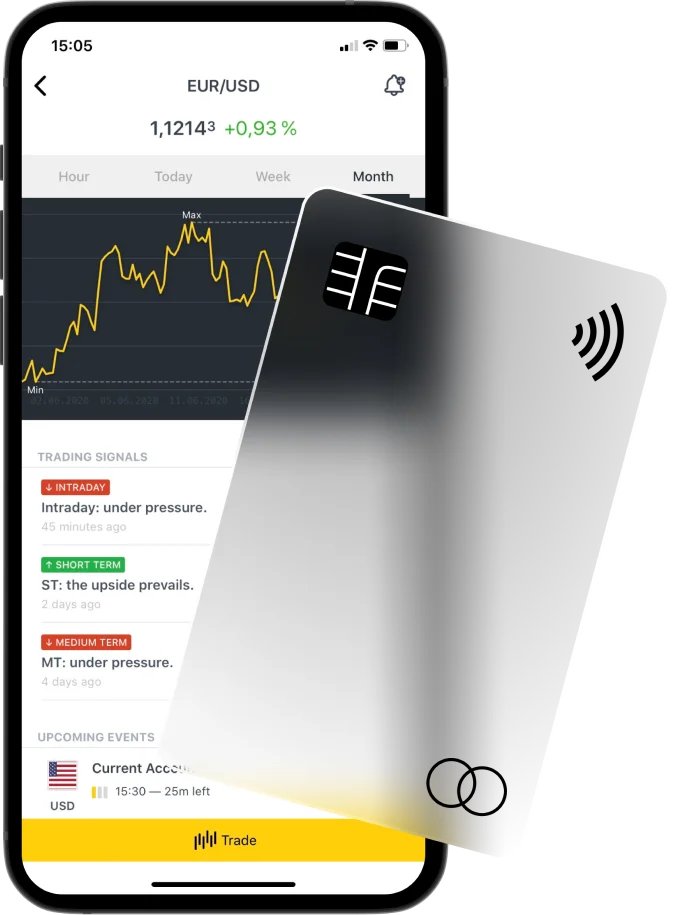
- تفاصيل تسجيل الدخول غير صحيحة: تحقق من رقم حسابك، وكلمة المرور، وعنوان الخادم. صحح أي أخطاء إملائية. إعادة تعيين كلمة المرور الخاصة بك من خلال منطقة الأشخاص في Exness إذا لزم الأمر.
- كلمة السر المنسية: قم بإعادة تعيين كلمة السر الخاصة بك إذا نسيتها. زر موقع Exness، اذهب إلى صفحة تسجيل الدخول، واضغط على “نسيت كلمة المرور”. اتبع التعليمات لإعادة تعيينه.
- مشاكل اختيار الخادم: اختر الخادم المناسب لحسابك في Exness. ابحث عن هذه المعلومات في تفاصيل حسابك.
- مشاكل في الاتصال: تحقق من اتصالك بالإنترنت. تأكد من أن جدار الحماية أو برنامج مكافحة الفيروسات لا يقوم بحظر MT4. أعد تشغيل المنصة أو جهازك لحل المشاكل.
- الحساب غير مفعل: قم بتفعيل حسابك إذا لم يتم التحقق منه. تحقق من بريدك الإلكتروني للحصول على تعليمات التحقق من Exness وأكمل العملية.
- تحديثات المنصة: قم بتحديث منصتك MT4 إذا كانت قديمة. تأكد من تثبيت أحدث إصدار.
- تجاوزت محاولات تسجيل الدخول: انتظر بضع دقائق إذا تم قفل حسابك مؤقتًا بسبب العديد من محاولات تسجيل الدخول الفاشلة. ثم حاول تسجيل الدخول مرة أخرى.
كيفية الحصول على المساعدة من دعم Exness
توفر Exness دعمًا للعملاء على مدار الساعة طوال أيام الأسبوع بلغات متعددة لمشاكل تسجيل الدخول والمخاوف الأخرى. يمكنك التواصل من خلال:
- الدردشة المباشرة: يمكنك الوصول إلى خدمة الدردشة المباشرة على موقع Exness للحصول على المساعدة فورًا.
- البريد الإلكتروني: أرسل استفساراتك إلى [email protected] للحصول على مساعدة مفصلة.
- الهاتف: اتصل بفريق الدعم باستخدام رقم الاتصال الموجود على موقع Exness للحصول على دعم مباشر.
الأمان وحماية البيانات لعملية تسجيل الدخول
تُعطي Exness الأولوية لأمان بيانات التداول والمعلومات الشخصية الخاصة بك. هكذا يضمنون بيئة آمنة لتسجيل الدخول والتداول.
تشفير البيانات
تقوم Exness بتشفير جميع الاتصالات بين منصة MT4 وخوادمها باستخدام مفاتيح تشفير بطول 128 بت. هذا التشفير يضمن بقاء بيانات تسجيل الدخول الخاصة بك آمنة.
إدارة الحسابات الآمنة
- تفعيل المصادقة الثنائية (2FA): أضف طبقة إضافية من الأمان عن طريق تفعيل المصادقة الثنائية في منطقة الشخصية في Exness.
- تحديثات منتظمة: حافظ على تحديث منصة MT4 وأنظمة تشغيل الأجهزة لديك. التحديثات المنتظمة تحمي من الثغرات الأمنية.
نصائح للحفاظ على أمان تسجيل الدخول الخاص بك
- استخدم كلمات مرور قوية: قم بإنشاء كلمات مرور معقدة وغيرها بانتظام لتأمين بيانات اعتماد تسجيل الدخول الخاصة بك.
- تجنب شبكات الواي فاي العامة: لا تقم بتسجيل الدخول إلى حساب التداول الخاص بك عبر شبكات عامة غير مؤمنة لمنع الوصول غير المصرح به.
- راقب نشاط الحساب: قم بمراجعة كشوف حسابك وسجلات النشاط بانتظام بحثًا عن أي نشاط تسجيل دخول مشبوه.
الأسئلة الشائعة حول تسجيل الدخول إلى Exness MT4
كيفية تسجيل الدخول إلى Exness على MT4؟
افتح تطبيق MT4. اختر “تسجيل الدخول إلى حساب التداول” من قائمة “ملف”. أدخل رقم حسابك في Exness، وكلمة المرور، وعنوان الخادم. هذه العملية هي نفسها لأجهزة ويندوز، ماك، أندرويد، وiOS.